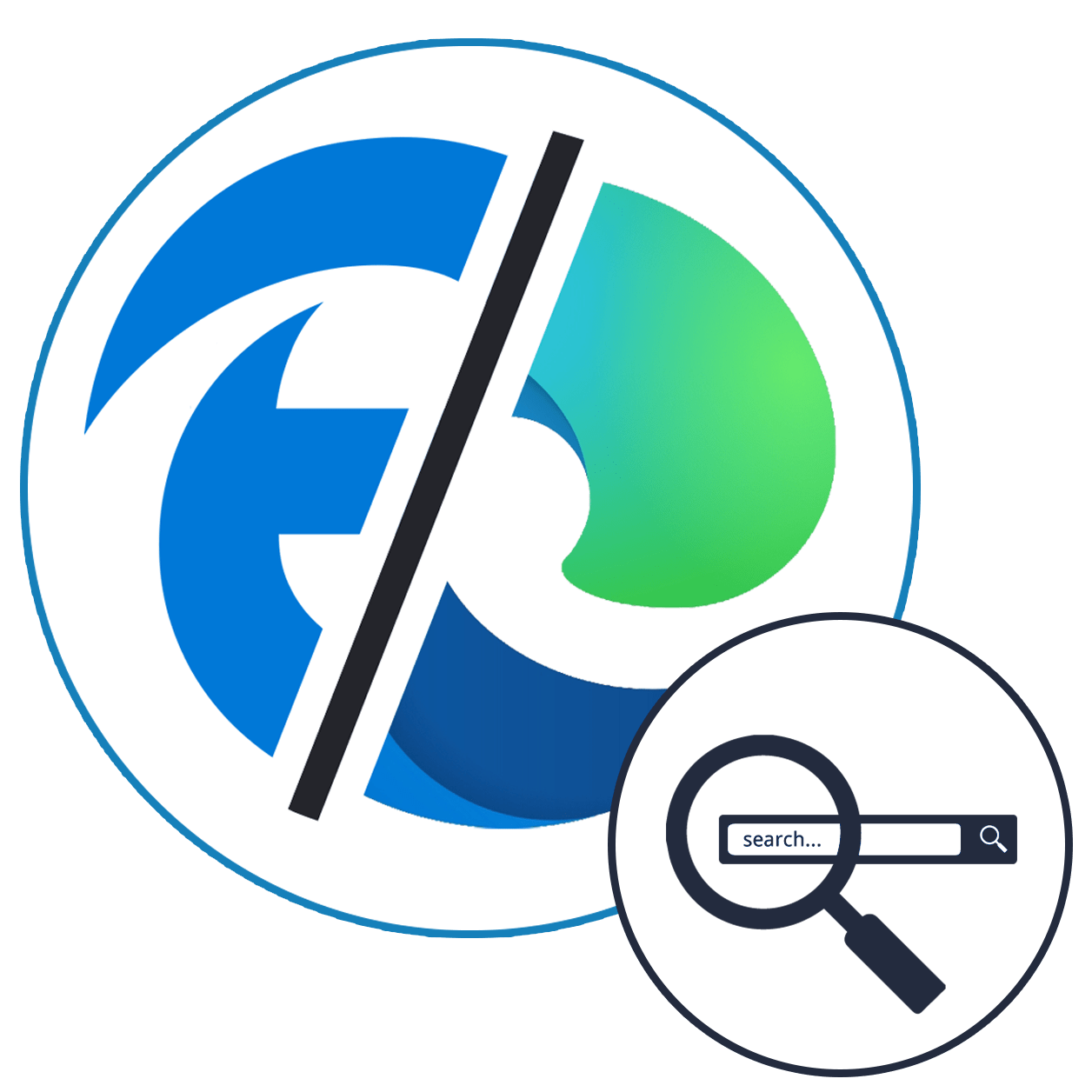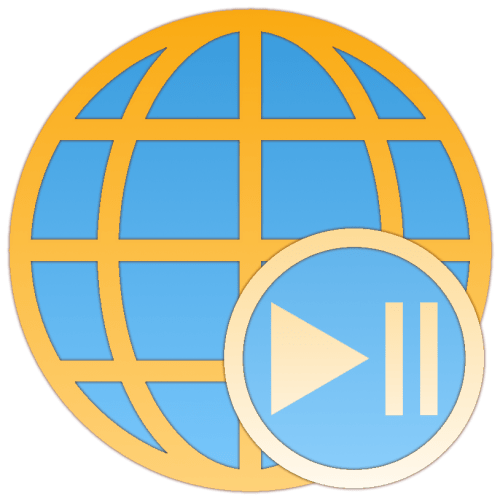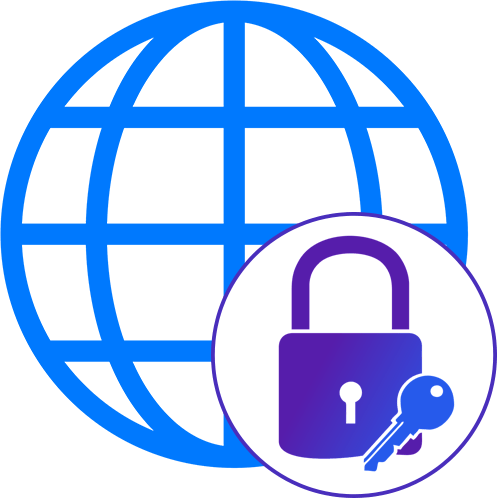
У кожному існуючому на поточний момент часу браузері перегляд паролів через код елемента сторінки проводиться однаково. Однак для цього буде потрібно запустити саму консоль. Існує кілька різних способів того, як це можна зробити. Більш детальну інформацію з цього приводу, актуальну для всіх веб-оглядачів, ви можете знайти в окремій статті на нашому сайті за посиланням нижче.
Детальніше: відкриття консолі розробника в браузері
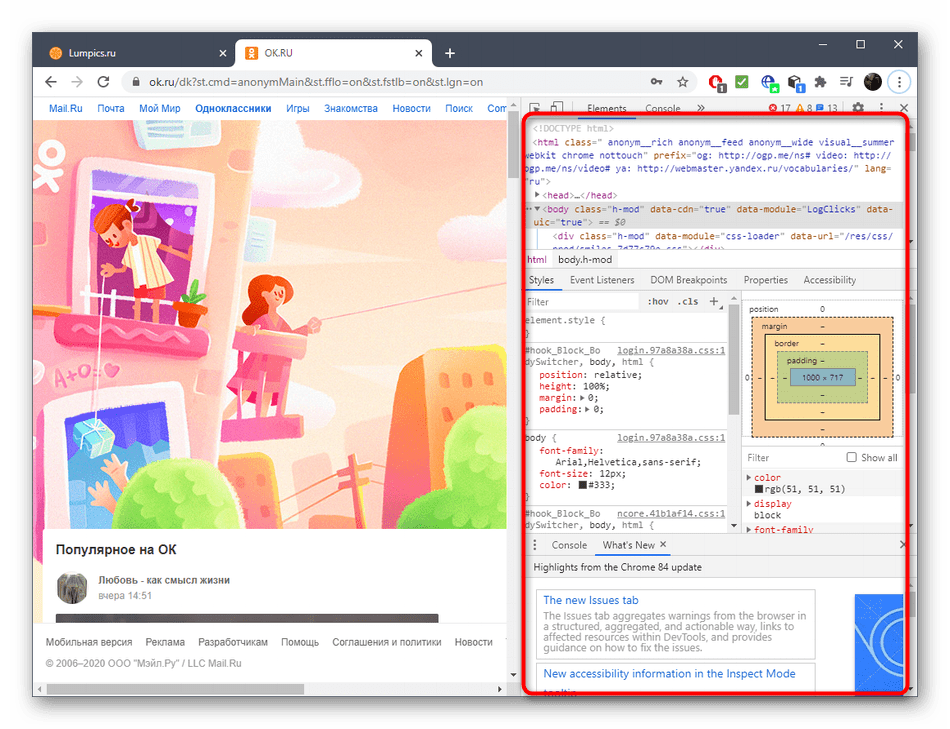
Після того, як з відкриттям консолі розробника все стало зрозуміло, можна переходити безпосередньо до перегляду самого пароля, який спочатку відзначений точками або зірочками. Розберемо цей процес на прикладі Google Chrome .
- Для початку відкрийте сторінку, де знаходиться цільовий пароль. Виділіть його, затиснувши ліву кнопку миші, а потім відкрийте консоль розробника, щоб переглянути код сторінки. Якщо запускати її без виділення, доведеться витратити трохи часу для пошуку необхідного відрізка коду.
- Там вас цікавить рядок із вмістом
type = "password". - Замініть текст у лапках на слово
text, щоб відобразити пароль в належному вигляді. - Тепер ви можете ознайомитися з ключем безпеки, який відображається в нормальному вигляді.
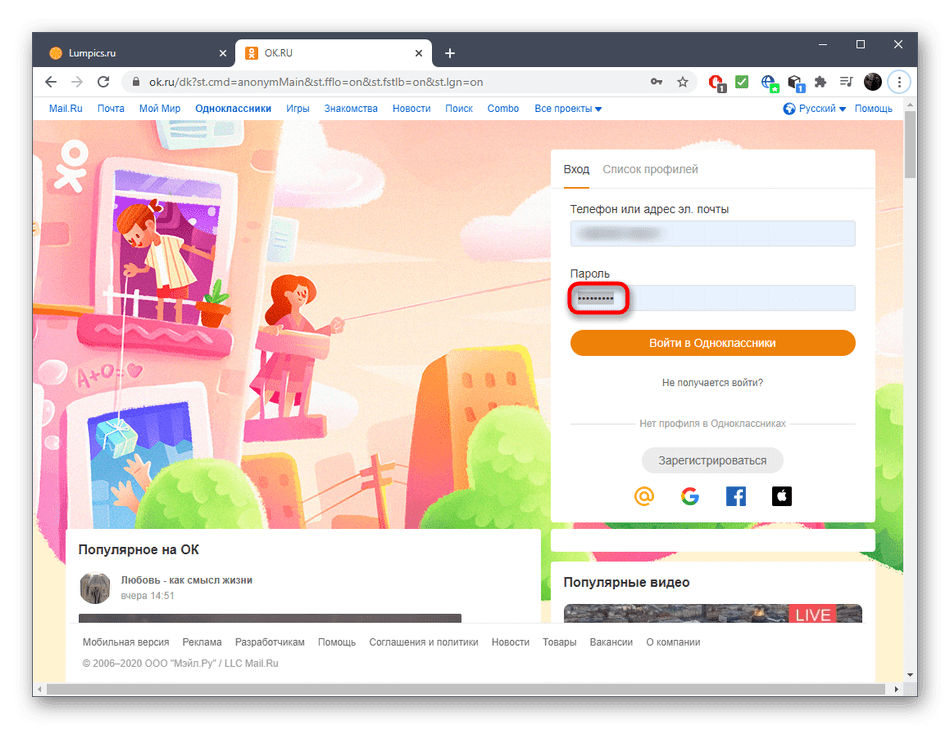
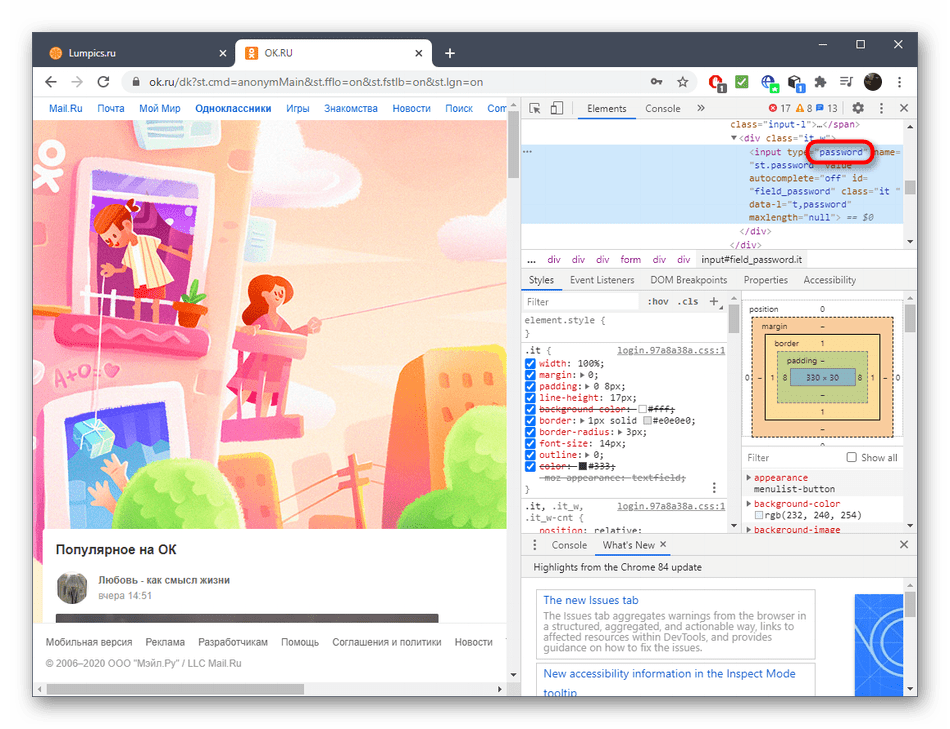
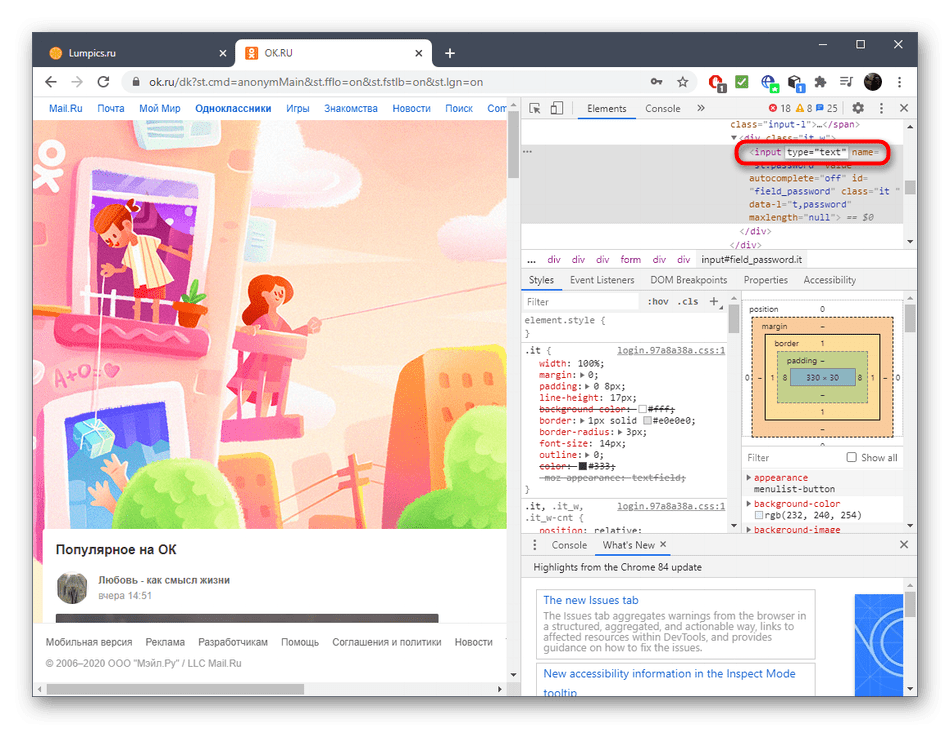
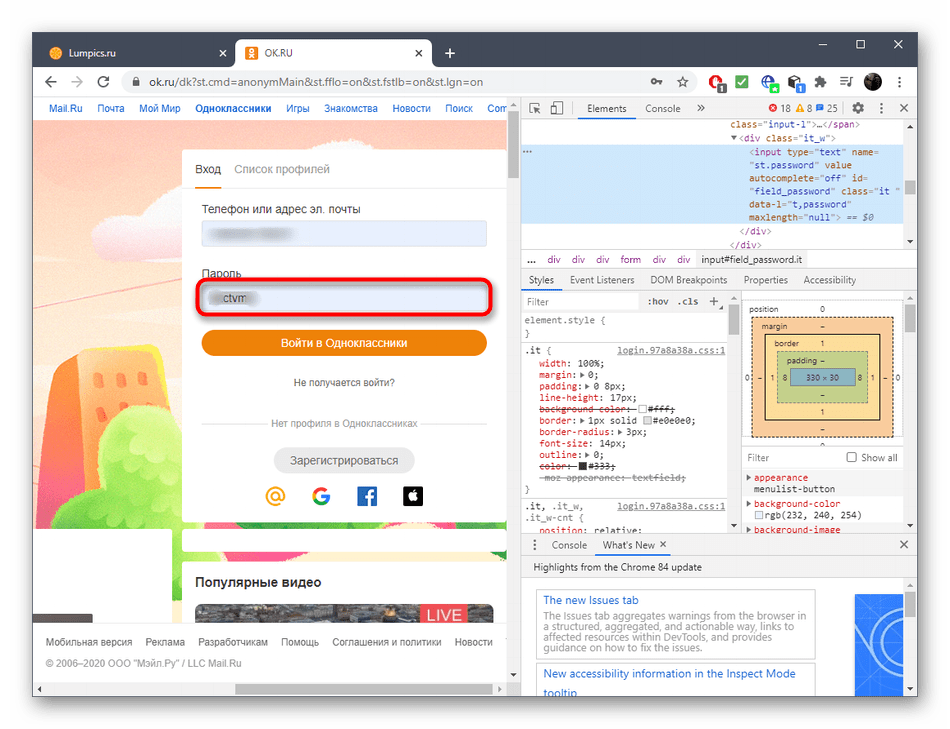
На завершення відзначимо, що в більшості випадків виконувати подібні дії не обов'язково, адже простіше буде просто увійти в Налаштування веб-оглядача і подивитися там список всіх збережених паролів, відшукавши цікавить. Розгорнуті Інструкції про те, як це здійснюється в популярних браузерах, ви знайдете, клікнувши по розташованої далі посиланням.
Детальніше: Перегляд збережених паролів у популярних браузерах